
Le Grand Escalier >> Hall d'Entrée >> Tutoriels
| [Verrouillé] Faire une capture d'écran | |||
|---|---|---|---|
| [Tutoriel] | |||
|
Titre : Faire une capture d'écran
Créé : 13/01/2018 à 18:35:20 - Modifié : 08/04/2021 à 23:06:16  Les captures d'écran sont souvent utilisées sur Poudlard 12 : elles sont utiles pour prouver quelque chose et garder une trace de ce que vous faites. Par exemple, lorsque vous avez réalisé un défi pour l'animation À l'école des Sorciers, Mary vous demande une capture d'écran qui prouve que vous avez bien réalisé le défi, autrement il serait facile de tricher. On peut aussi vous demander des captures lors de diverses animations, de tournois de duels, etc. • QU'EST-CE QU'UNE CAPTURE D’ÉCRAN ? • Une capture d'écran, comme son nom l'indique, est une image prise de votre écran d'ordinateur, par votre ordinateur. Ce peut-être l'écran entier ou seulement une partie. • COMMENT RÉALISER UNE CAPTURE D’ÉCRAN ? • Généralement, il n'y a pas qu'une seule manière de faire une capture d'écran, et cela varie aussi en fonction de votre logiciel ou ordinateur. Heureusement, mes supérieurs hiérarchiques disposent de connaissances accrues en matière de technologies moldues, c'est pourquoi le tutoriel se divise en deux parties : pour les utilisateurs de Windows d'une part, et pour les utilisateurs de Mac d'autre part. SUR WINDOWS • En principe, l'outil capture d'écran est disponible sur tous les appareils Windows, quelle que soit votre version (Windows 7, Windows 10...). Pour le trouver, appuyez sur le bouton Windows, et affichez toutes les applications. L'outil se trouve dans le dossier "Accessoires Windows". 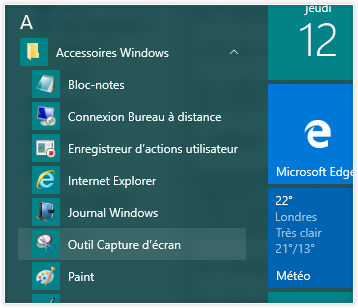 • Cliquez sur "nouveau", puis à l'aide de la souris, sélectionnez la zone voulue. 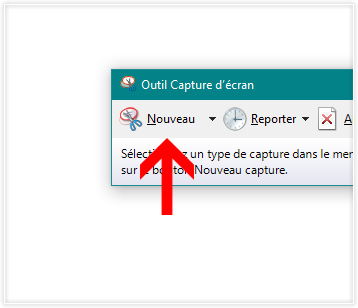 • Une fois la zone sélectionnée, cliquez sur l'icône "enregistrer", et enregistrez votre capture d'écran. 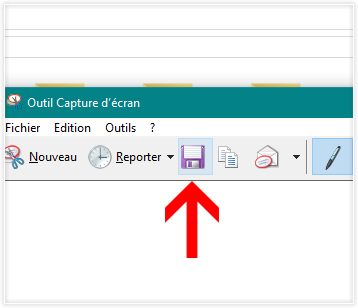 SUR MAC • Allez dans le Finder, et dans le menu de gauche, cliquez sur "Applications". • Ouvrez le dossier "Utilitaires". 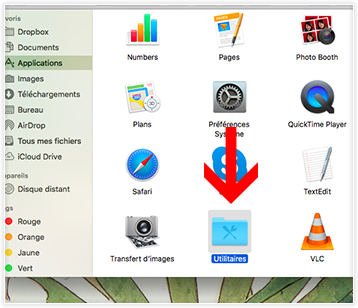 • Double-cliquez sur "Capture". 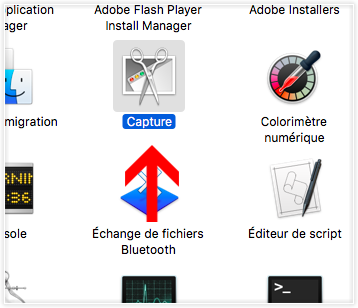 • Pour faire une nouvelle capture, dans la barre de menu sélectionnez "capture". Plusieurs choix s'offrent à vous : la sélection est une capture d'écran d'une certaine zone, la fenêtre capture simplement la fenêtre active, etc. 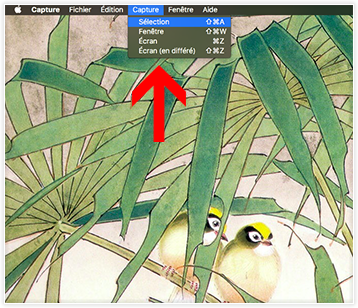 • Une fois la capture faite, cliquez sur "Fichier", toujours dans la barre de menu et "Enregistrer". • MÉTHODES ALTERNATIVES •
Les exemples précités ne sont pas les seules manières de réaliser une capture d'écran. • Sous Windows, vous avez la possibilité d'appuyer sur la touche "Imp écr", ou "Prtsc", qui se trouve en haut à droite de votre clavier. Appuyer seulement sur la touche n'enregistrera pas votre capture, mais elle permettra de copier votre écran au moment où vous appuyez. Lorsque c'est fait, ouvrez Paint, et cliquez sur "coller". Selon votre version de Windows, Paint s'affichera différemment, mais la fonction reste la même. Si vous ne voyez pas l'icône "coller", tentez d'appuyer simultanément sur les touches "ctrl" et "v". Cette méthode fonctionne également avec d'autres logiciels comme Photoshop.  • Que vous soyez sous Windows ou sur Mac, votre naviguateur Internet vous permet certainement d'installer des extensions ou des plug-ins. Certains d'entre eux sont là pour prendre des captures d'écran. Par exemple, sur Chrome il existe "Superbe capture d'écran" ou encore "Full Page Screen Capture", qui permettent notamment de capture automatiquement l'intégralité d'une page ! 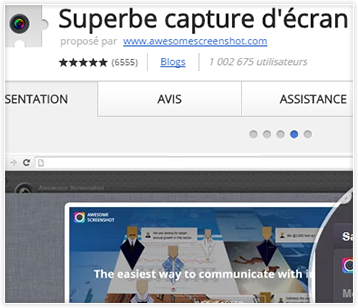 • Enfin, pour les utilisateurs de Mac, la méthode raccourcie pour prendre une capture consiste à appuyer simultanément sur les touches "cmd" + "shift" + "3" (pour tout l'écran) ou "cmd" + "shift" + "4" (pour une partie de l'écran). 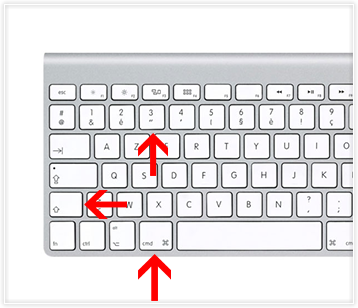 /!\ REMARQUE /!\
Si vous êtes sur tablette ou que vous utilisez un autre logiciel, veuillez consulter l'aide proposée par votre appareil. Tutoriel rédigé par Rammstein De Châteauneuf sous la direction des PeC et de Bdragon (merci).  |
|||
|
Titre : Re : Faire une capture d'écran
Créé : 10/05/2018 à 17:58:53
Et bien,comme le dis la remarque,je suis sur tablette.Du coup,comment faire????
|
|||
|
Titre : Re : Faire une capture d'écran
Créé : 10/05/2018 à 18:33:56 Quelle marque et type de tablette utilises-tu Linda ? |
|||
|
Titre : Re : Faire une capture d'écran
Créé : 11/05/2018 à 08:23:43
Je suis sur un IPad
|
|||
|
Titre : Re : Faire une capture d'écran
Créé : 11/05/2018 à 12:25:12 - Modifié : 11/05/2018 à 12:25:32
Si je ne dis pas de bêtise, il faut que tu appuies sur le bouton latéral (le bouton du dessus) et en même temps sur le bouton principal (le bouton Home), puis relâche et normalement ta capture d'écran apparaît en bas et dans tes images.
 |
|||
|
Titre : Re : Faire une capture d'écran
Créé : 11/05/2018 à 12:55:53
Quel bouton latéral ?Je sais,je suis chiante
|
|||
|
Titre : Re : Faire une capture d'écran
Créé : 11/05/2018 à 17:10:34 Tu dois procéder en appuyant en même temps sur ces deux boutons :  |
|||
|
Titre : Re : Faire une capture d'écran
Créé : 12/05/2018 à 18:29:37
je crois avoir compris...
|
|||
|
Titre : Re : Faire une capture d'écran
Créé : 24/05/2020 à 23:27:03
Et si je suis sur une tablette Amazon et qu'il n'y a pas de bouton principal?
|
|||
|
Titre : Re : Faire une capture d'écran
Créé : 25/05/2020 à 11:42:27 Il me semble que pour certain tablette, si on appuie longtemps sur le bouton d'éteignage, il te propose de faire une capture d'écran. Après, je ne pense pas que ce soit possible sur toutes les tablettes : je ne peux pas avec la mienne par exemple.
"Amicus Plato, sed magis amica veritas"
Code : [tableau largeur=80][cellule][/cellule][/tableau] |
|||
|
Titre : Re : Faire une capture d'écran
Créé : 25/05/2020 à 14:57:01 Tu peux aussi essayer d'appuyer simultanément sur les boutons marche/arrêt et volume du bas! parfois je passe par là  |
|||
|
Titre : Re : Faire une capture d'écran
Créé : 25/05/2020 à 21:19:21
C'est ça! Merci!
|
|||
|
Titre : Re : Faire une capture d'écran
Créé : 19/10/2020 à 15:11:25
Moi je suis sur un portable un Wiko Lenny 2
Toujours brave, toujours lion????????????????.
|
|||
|
Titre : Re : Faire une capture d'écran
Créé : 19/10/2020 à 18:06:05
Kikou Aria ! Il me semble bien que c'est le même fonctionnement que les tablettes, il suffit de rester appuyé sur le bouton d'alimentation et le bouton volume bas.
Il faut bien appuyer en même temps sur les deux sinon ça ne marchera pas.  |
|||
|
Titre : Re : Faire une capture d'écran
Créé : 20/10/2020 à 15:43:13
Merci à toi

Toujours brave, toujours lion????????????????.
|
|||
|
Titre : Re : Faire une capture d'écran
Créé : 24/10/2020 à 23:37:05 Bonsoir ! Dans le cadre de la refonte des tutoriels, ces derniers sont dès à présent verrouillés. Si vous avez des questions, je vous invite à les poser directement dans CE TOPIC, là où les Préfètes en Chef et les membres pourront vous répondre Bonne soirée !  |
|||
Vous avez besoin d'aide ? Rendez-vous dans la FAQ
Partenaires :
Écoles de Magie : Mana Wyrd - Harry Potter 2005 - Hogwartsnet - Habbo Magie Poudlard - L'académie Beauxbâtons - Mimble Mimbus
Monde Magique : Fédération du Quidditch Français - La Gazette du Sorcier - Wiki Harry Potter - Obscurus Presse - HP666 - La Charte du Fandom
Autres : Portail des jeux - Annuaire google
Toute reproduction en totalité ou en partie est interdite.
Les images et les noms relatifs à Harry Potter sont une propriété de la Warner Bros Corp. et J.K. Rowling.
© 2009-2023 Twelve Grimmauld Place - © 2020 Design par Alpha Landstorm, Artus Myrtle, Camille Dubois et Elea Loohest - Mentions légales
Optimisé pour Firefox 4, Google Chrome 6, Safari 5 et Opera 10.5





![[Avatar]](https://www.zupimages.net/up/22/19/5l59.gif)

![[Avatar]](https://zupimages.net/up/22/12/zjlh.png)




![[Avatar]](https://zupimages.net/up/21/18/ty0k.gif)
![[Avatar]](https://nsa40.casimages.com/img/2020/09/01/200901091042292277.png)
![[Avatar]](https://cdn.discordapp.com/attachments/728188113230233640/940281454817083412/Clementine.png)


![[Avatar]](http://www.zupimages.net/up/17/35/iz2i.png)

![[Avatar]](https://www.poudlard12.com/forum/../img/av_gryffondor_f.jpg)